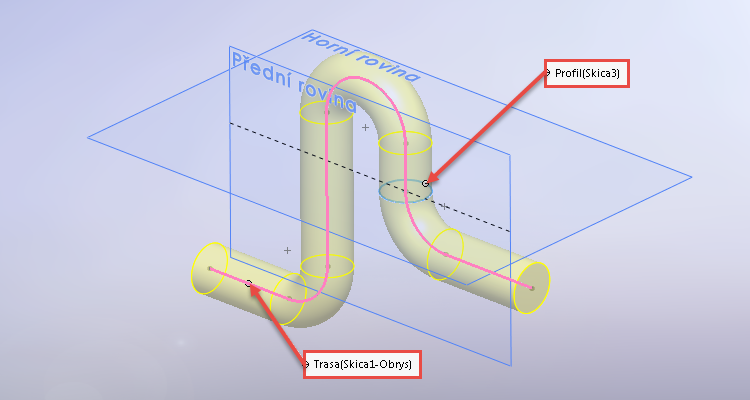
Nové pokročilé nastavení příkazu Přidání tažením po křivce v SOLIDWORKSu 2016 je velmi užitečné, potřebujete-li vytáhnout profil oběma směry. Jak na to?
Existují případy, kdy je výhodnější kreslit profil skici určený k tažení po křivce v jedné z konstrukčních rovin. Pokud však leží profil mimo koncové body křivky (trasy), funkce Přidání tažením po křivce v SOLIDWORKSu 2015 a starších verzích neumožňovala pokročilou volbu nastavení směrů tažení. Profil bylo nutné nakreslit do jednoho z koncových bodů křivky – a to v nově vytvořené referenční geometrii.
Pokročilé nastavení v SOLIDWORKSu 2016 již obsahuje tři možnosti tažení profilu po křivce: Směr č. 1, Obousměrný a Směr č. 2. Všechny volby nastavení si předvedeme na jednoduchém příkladu, kde křivka (trasa) leží v Přední rovině a kružnici (profil k tažení) je vhodné nakreslit do roviny Horní.

Do Horní roviny jsme nakreslili kružnici o průměru 25 mm. Její střed leží v počátku souřadného systému.

Ukončíme-li skicu, můžeme aktivovat prvek Přidání tažením po křivce, který naleznete v záložce Prvky.

Prvním krokem je výběr profilu, poté následuje označení trasy. Po výběru se automaticky aktivuje první volba, Směr č. 1.

Druhá volba slouží pro tažení oběma směry.

Poslední možnost – Směr č. 2 – umožňuje opačný směr tažení.







Komentáře k článku (0)
Přidávat komentáře k článku mohou pouze přihlášení uživatelé.
Chcete-li okomentovat tento článek, přihlaste se nebo se zaregistrujte.